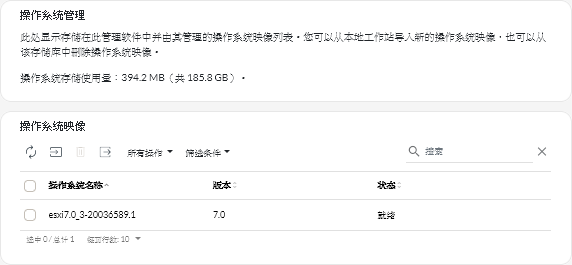导入操作系统映像
必须先将映像导入到操作系统映像存储库,然后才能将获得许可的操作系统部署到受管服务器。
关于本任务
有关可导入和部署的操作系统映像的信息,包括支持的基础操作系统和自定义操作系统,请参阅支持的操作系统。
(仅限 ESXi)可以将主要/次要版本相同的多个 ESXi 映像导入操作系统映像存储库。
(仅限 ESXi)可以将具有相同主要/次要版本和 build 号的多个自定义 ESXi 映像导入操作系统映像存储库。
在导入操作系统映像时,XClarity Orchestrator:
- 确保操作系统映像存储库中空间充足,然后再导入操作系统。如果空间不足以导入映像,则从存储库中删除现有映像,然后重试导入新映像。
- 创建该映像的一个或多个 profile,然后将 profile 存入操作系统映像存储库。每个 profile 中都包含操作系统映像和安装选项。有关预定义的操作系统映像 profile 的详细信息,请参阅操作系统映像 Profile。
注
Internet Explorer 与 Microsoft Edge Web 浏览器具有 4 GB 的上传限制。如果要导入的文件大于 4 GB,请考虑使用其他 Web 浏览器(如 Chrome 或 Firefox)。
过程
要将操作系统映像导入到操作系统映像存储库中,请完成以下步骤。
完成之后
从此页面中,可执行以下操作。
- 通过单击删除图标(
)删除所选操作系统映像。
- 通过以下方式查看和编辑操作系统 profile:单击 XClarity Orchestrator 菜单栏,单击,单击操作系统 Profile 选项卡,选择 profile,然后单击编辑图标(
)(请参阅“配置操作系统 profile”)。
- 通过以下方式删除操作系统 profile:单击 XClarity Orchestrator 菜单栏,单击,然后单击操作系统 Profile 选项卡,选择 profile,然后单击删除图标(
)。
注如果删除操作系统最后一个剩余的预定义 profile,该操作系统也会被删除。
提供反馈